Obtenga una lista de procesos similares al Administrador de tareas en PowerShell

Este artículo ilustra cómo podemos obtener métricas de rendimiento de nuestra computadora local en PowerShell. Usamos el cmdlet Get-Counter en PowerShell para obtener los datos del contador de rendimiento del programa de monitoreo de rendimiento en Windows.
Use Get-Counter para obtener una lista de procesos similares al Administrador de tareas en PowerShell
Como mencionamos anteriormente, el cmdlet Get-Counter nos permitirá enumerar todos los contadores de rendimiento disponibles y monitorear y mostrar los datos de los contadores. El cmdlet funciona tanto para sistemas locales como remotos.
El cmdlet Get-Counter mostrará de forma predeterminada un conjunto de contadores en un intervalo de un segundo. Dado que la mayoría de los conjuntos de contadores (métricas) están protegidos por ACL (listas de control de acceso), se recomienda ejecutar PowerShell como administrador.
Get-Counter
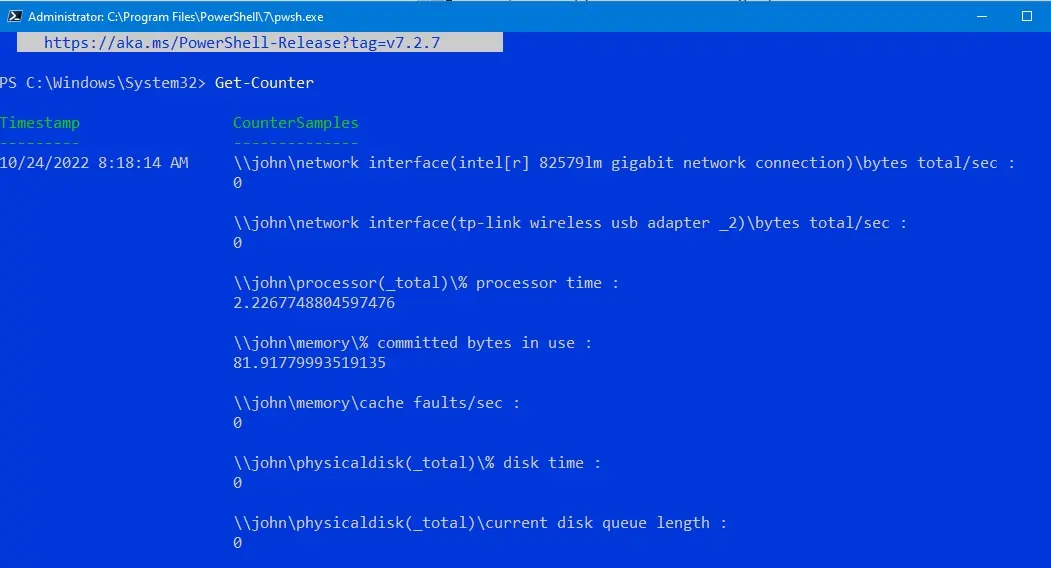
Los contadores predeterminados enumerados se ocupan de la red, el procesador y la memoria. También enumera algunos datos sobre el disco duro.
Para obtener una lista de todos los conjuntos de contadores en una computadora local, ejecute el siguiente comando.
Get-Counter -ListSet *
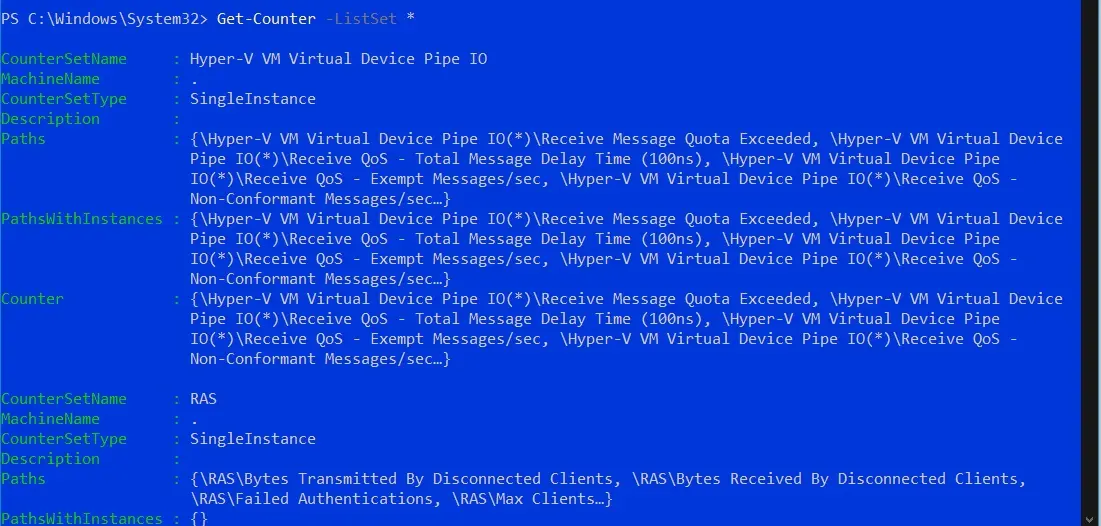
Agregar el parámetro ListSet y un asterisco (*) instruye al cmdlet Get-Counter para obtener una lista de todos los contadores configurados en nuestra computadora. Tenga en cuenta el punto (.) en la columna MachineName; esto representa nuestra computadora local.
Podemos elegir un conjunto de contadores y especificar el intervalo de muestra y el número máximo de muestras. El siguiente ejemplo obtendrá métricas de todos los procesadores en nuestra computadora local.
El cmdlet obtendrá datos en un intervalo de tres segundos y mostrará cuatro muestras.
Get-Counter -Counter "\Processor(_Total)\% Processor Time" -SampleInterval 3 -MaxSamples 4
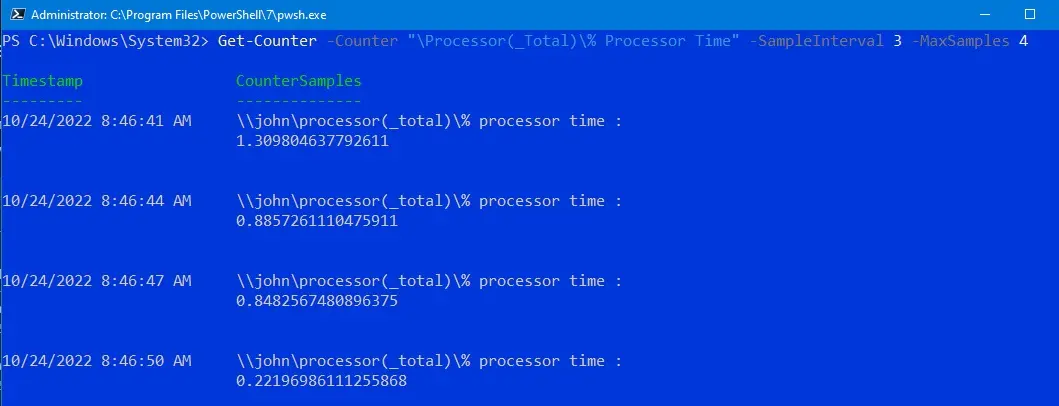
En el comando anterior, usamos el parámetro Contador para dar la ruta del contador \Processor(_Total)\% Processor Time. Luego establecemos un intervalo de tres segundos con el parámetro SampleInterval para el contador especificado.
El parámetro MaxSamples dicta cuatro como número máximo de veces que consultamos el contador. Si desea obtener muestras continuas de un contador específico, use el parámetro -Continuo como se ilustra a continuación:
Get-Counter -Counter "\Processor(_Total)\% Processor Time" -Continuous
Esto obtendrá muestras continuamente en un intervalo de un segundo hasta que interrumpa la ejecución. Puede hacer esto presionando CTRL+C.
Puede especificar los intervalos con el parámetro SampleInterval.
Puede ordenar la lista en orden alfabético, como se muestra a continuación:
Get-Counter -ListSet * |
Sort-Object -Property CounterSetName |
Format-Table CounterSetName, CounterSetType -AutoSize
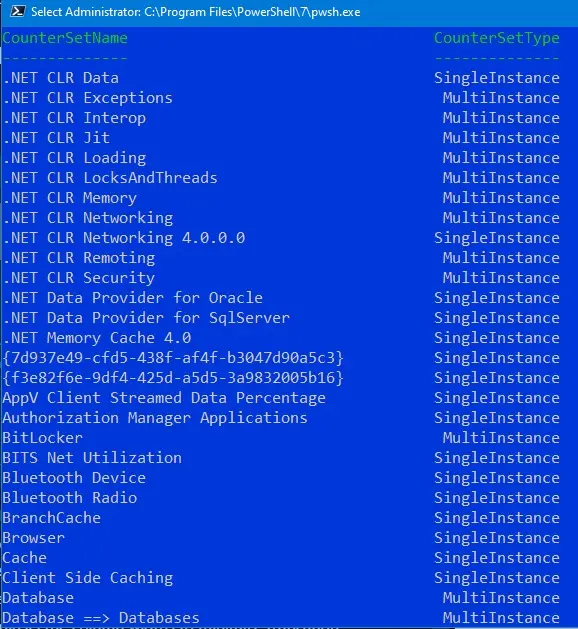
Los resultados se establecen en la canalización hasta el cmdlet Sort-Object. El parámetro Property dicta que los objetos CounterSet deben ordenarse por CounterSetName.
Luego, los resultados se pasan por la canalización a Format-Table. El parámetro AutoSize minimiza el truncamiento ajustando el ancho de la columna.
Si desea obtener una lista de procesos similares a los que se muestran en el administrador de tareas de Windows, puede usar el siguiente comando:
Get-Counter "\Process(*)\Working Set - Private"
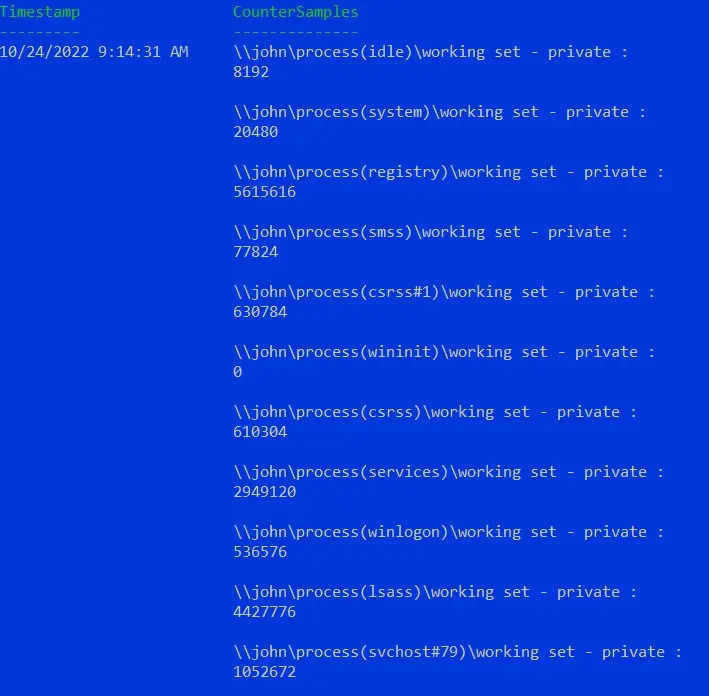
Para obtener el recuento de identificadores, ejecute el siguiente comando:
Get-Counter "\Process(*)\Handle Count"

En pocas palabras, el cmdlet Get-Counter es el comando de acceso cuando queremos monitorear las métricas de rendimiento de diferentes conjuntos de contadores en sistemas locales y remotos.
John is a Git and PowerShell geek. He uses his expertise in the version control system to help businesses manage their source code. According to him, Shell scripting is the number one choice for automating the management of systems.
LinkedIn